IDEA配置Maven
Posted 程序员超时空
tags:
篇首语:本文由小常识网(cha138.com)小编为大家整理,主要介绍了IDEA配置Maven相关的知识,希望对你有一定的参考价值。
文章目录
一、Maven下载&环境配置
1.下载Maven
Maven下载地址:Maven – Download Apache Maven
![(img-ufQirvT0-1641119261697)(IDEA%E9%85%8D%E7%BD%AEMaven.assets/image-20220101204129680.png)]](https://img-blog.csdnimg.cn/19ae35dde6054036a09c251f389ac5d7.png?x-oss-process=image/watermark,type_d3F5LXplbmhlaQ,shadow_50,text_Q1NETiBA44Oa5rex56eL44CC,size_20,color_FFFFFF,t_70,g_se,x_16)
2.解压
解压下载好的文件:

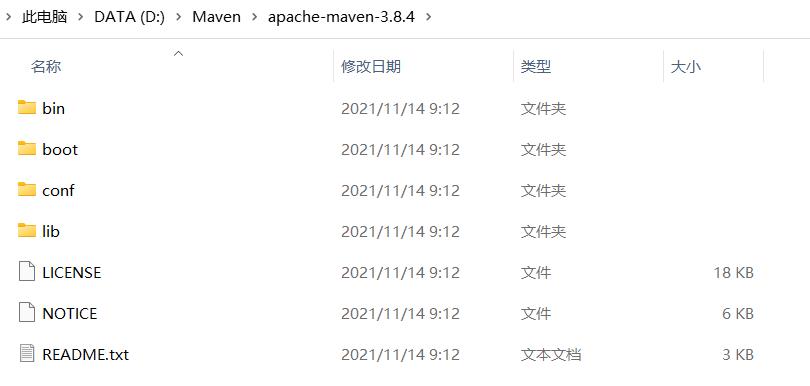
创建一个文件夹maven-repository用来充当本地仓库:
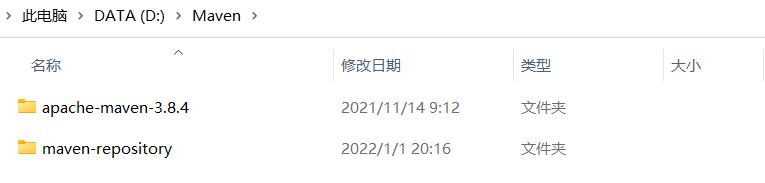
3.配置环境变量
新建一个MAVEN_HOME,添加Maven的路径:
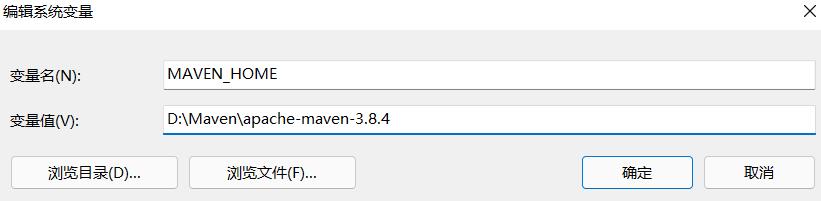
编辑Path,新建一个环境变量%MAVEN_HOME%in:
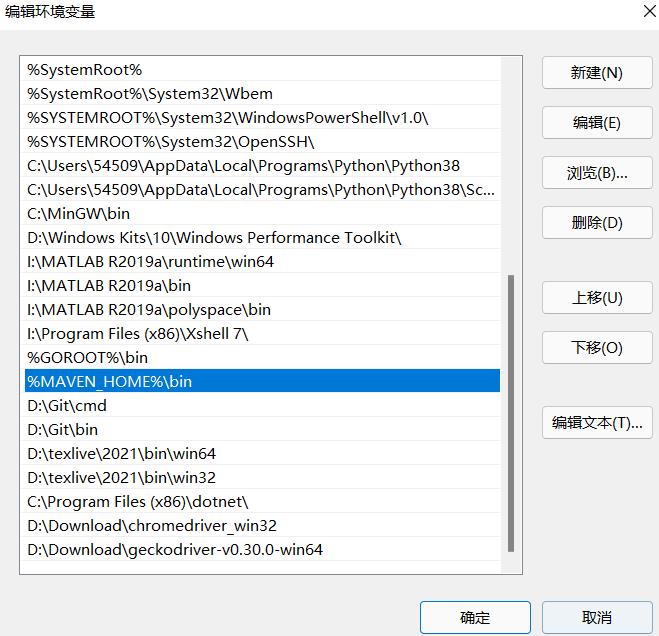
4.测试
在命令窗口输入命令mvn -v检查Maven是否安装成功:
 注:使用Maven需要先安装好Java环境。
注:使用Maven需要先安装好Java环境。
二、更改Maven中的设置
1.编辑settings.xml
打开安装目录…apache-maven-3.8.4conf下的settings.xml文件:
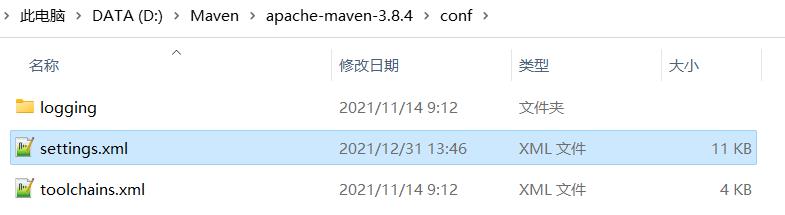
2.配置本地仓库
在settings标签的后面找到localRepository的位置,在下面添加以下代码以更改本地仓库的位置:
<localRepository>D:Mavenmaven-repository</localRepository>
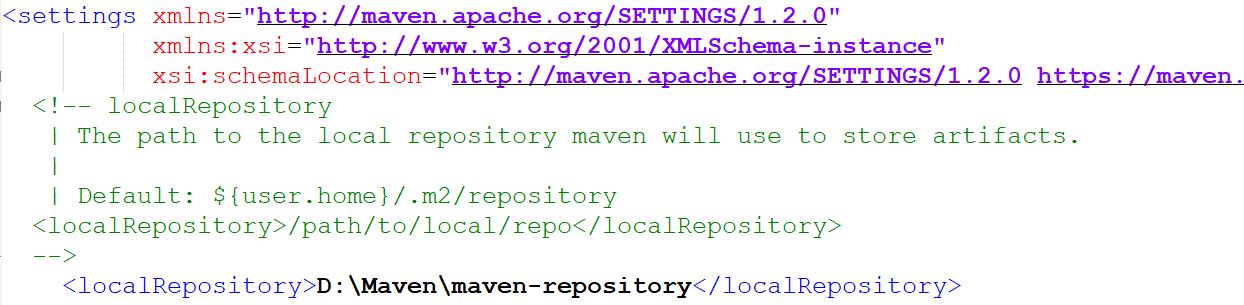
注:中间添加的是本地仓库的路径,就是前面创建好的文件夹路径。
3.更换默认更新源
找到<mirrors></mirrors>标签,在里面添加以下代码,使用阿里云镜像:
<mirror>
<id>nexus-aliyun</id>
<mirrorOf>central</mirrorOf>
<name>Nexus aliyun</name>
<url>https://maven.aliyun.com/nexus/content/groups/public/</url>
</mirror>
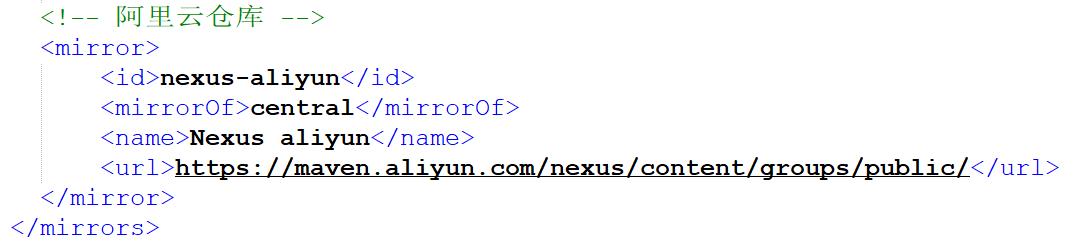
4.添加JDK的版本
找到<profiles></profile>标签,在里面添加以下代码,配置JDK的版本,要与安装的版本对应(这里用的jdk1.8):
<profile>
<id>jdk-1.8</id>
<activation>
<activeByDefault>true</activeByDefault>
<jdk>1.8</jdk>
</activation>
<properties>
<maven.compiler.source>1.8</maven.compiler.source>
<maven.compiler.target>1.8</maven.compiler.target>
<maven.compiler.compilerVersion>1.8</maven.compiler.compilerVersion>
</properties>
</profile>
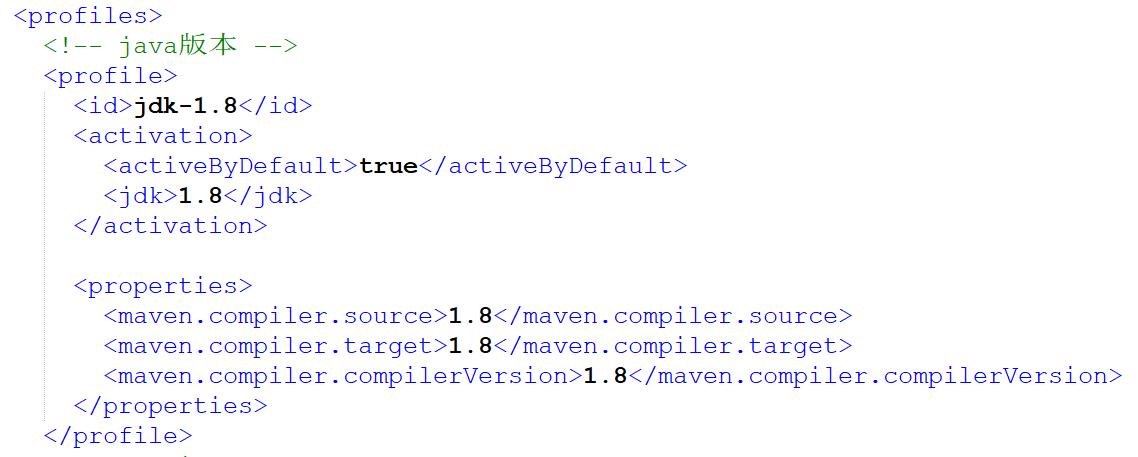
三个地方配置完毕后,保存即可。
三、在IDEA中配置Maven
1. 打开IDEA,新建一个空项目:
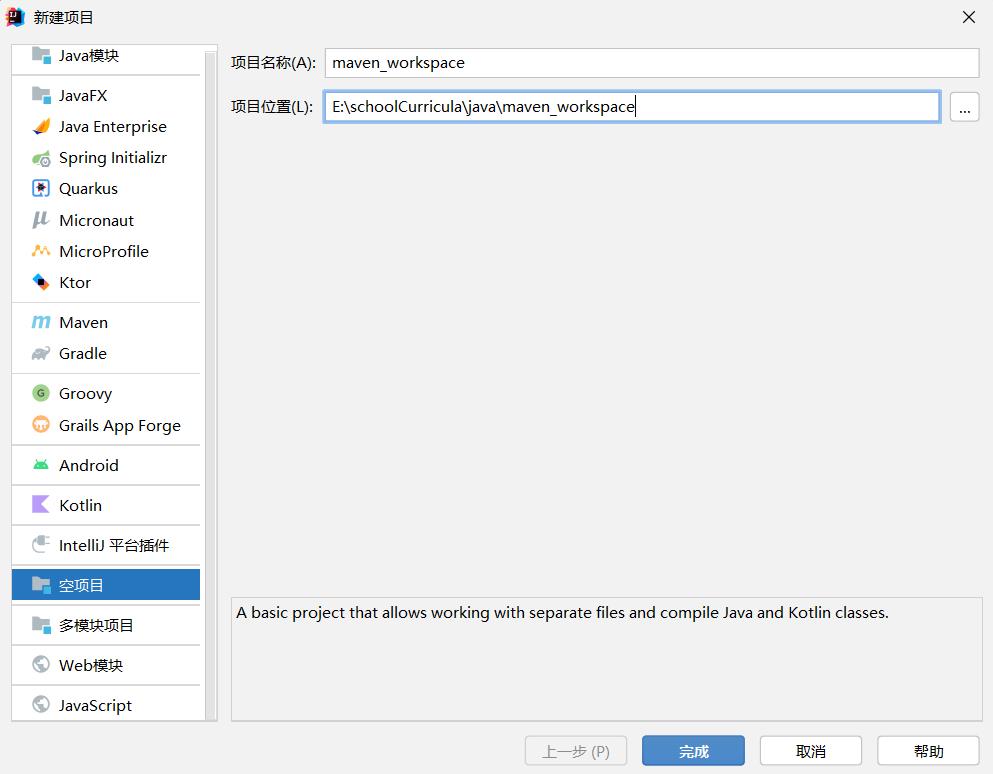
2. 打开设置找到Maven,设置Maven主路径、用户设置文件、本地仓库的地址:
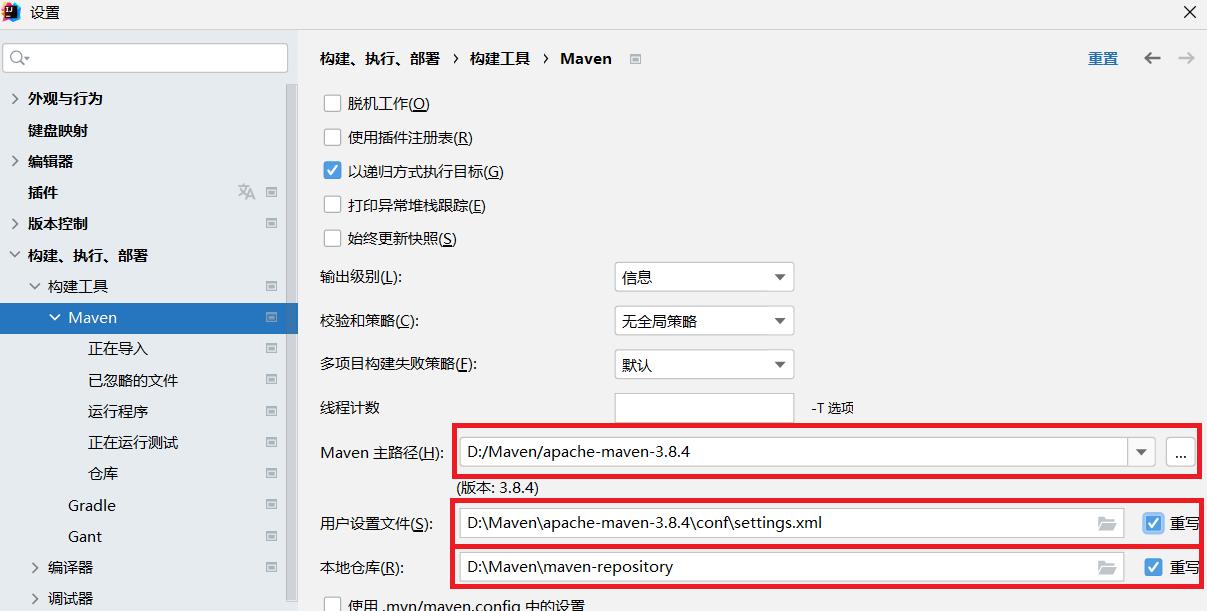
3. 进到Maven导入(importing)设置,在导入程序的VM选项中添加:
-Dmaven.wagon.http.ssl.insecure=true -Dmaven.wagon.http.ssl.allowall=true

注:这里设置的忽略SSL证书验证,防止连不到阿里云的服务器无法自动下载依赖,而出现找不到依赖的错误 。
设置好后应用保存即可。
4. 创建一个新模块:
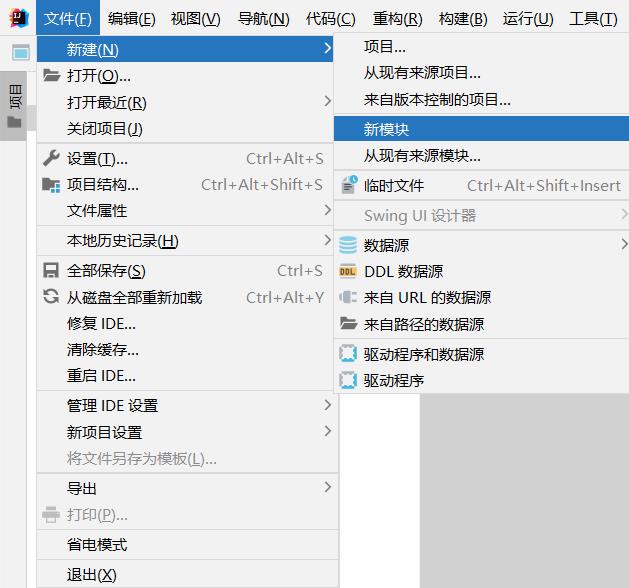
选中Maven模块,保持默认,点击下一步:
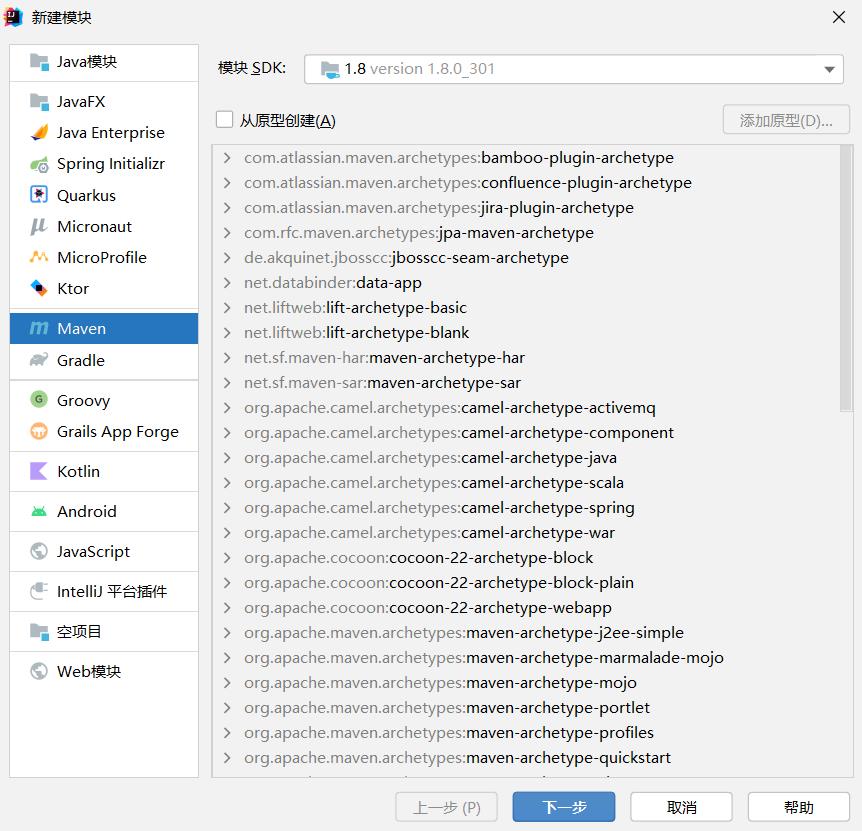
填写模块名称和工件坐标,点击完成即可:
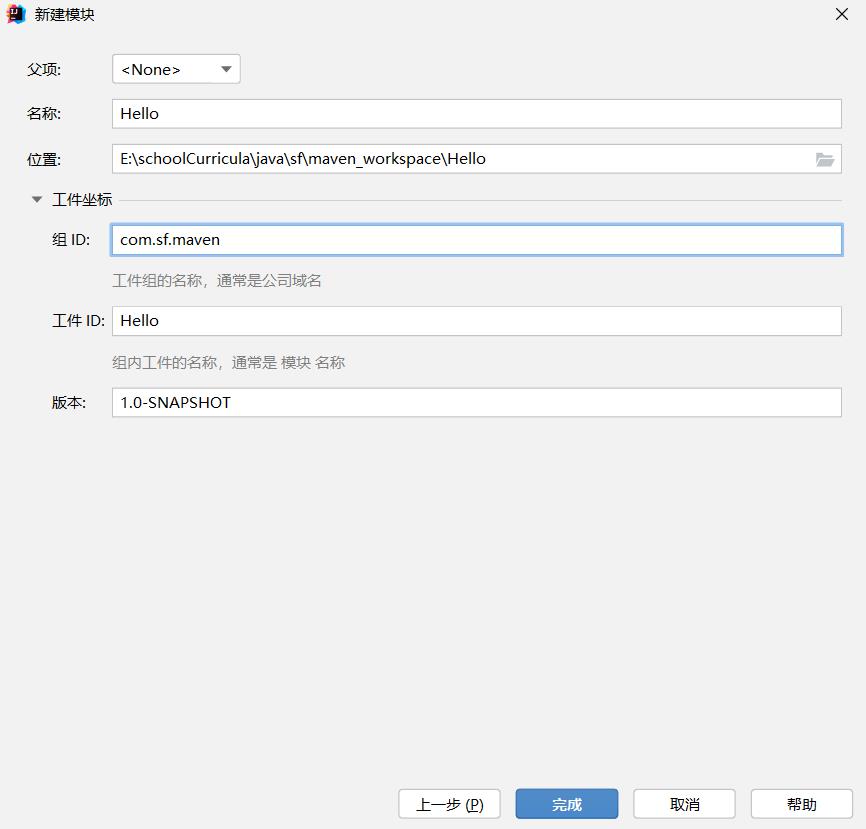
四、测试
1.在pom.xml中添加依赖:
<dependencies>
<dependency>
<groupId>junit</groupId>
<artifactId>junit</artifactId>
<version>4.12</version>
<scope>test</scope>
</dependency>
</dependencies>
点击下图中右上角的m可以加载Maven的变更:
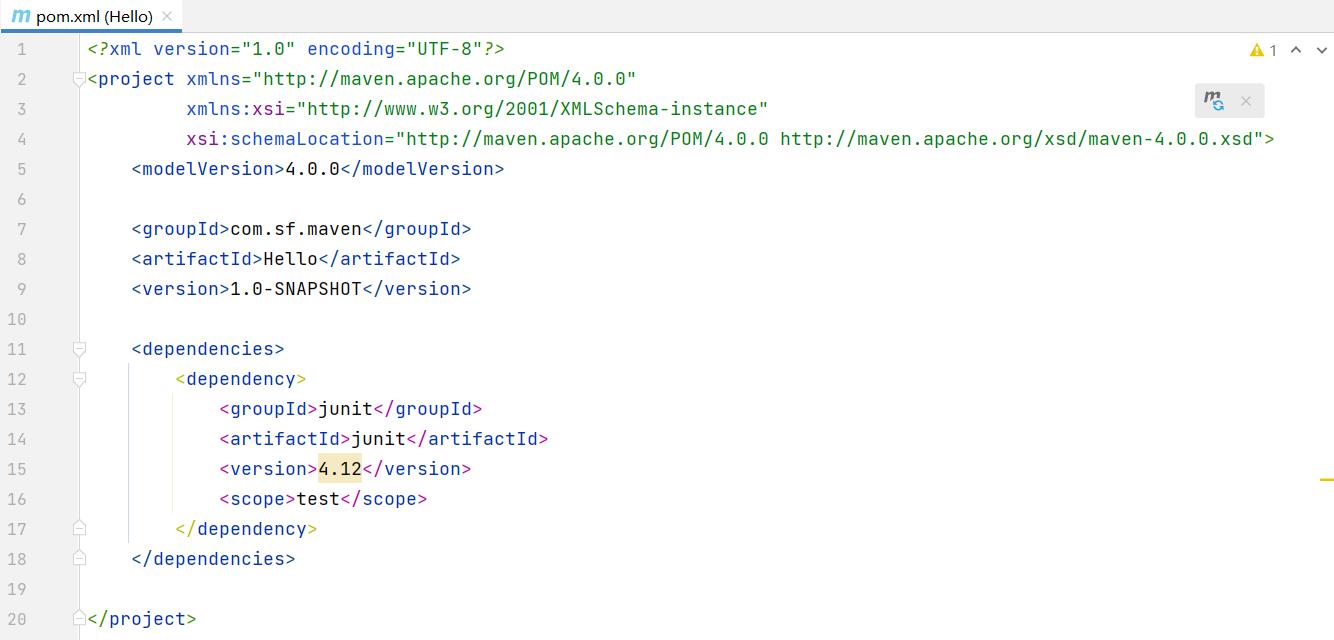
如果添加了本地仓库没有的依赖文件,会提示找不到依赖,当加载变更刷新后,IDEA会自动从远程仓库下载依赖到本地,错误信息就会消失:
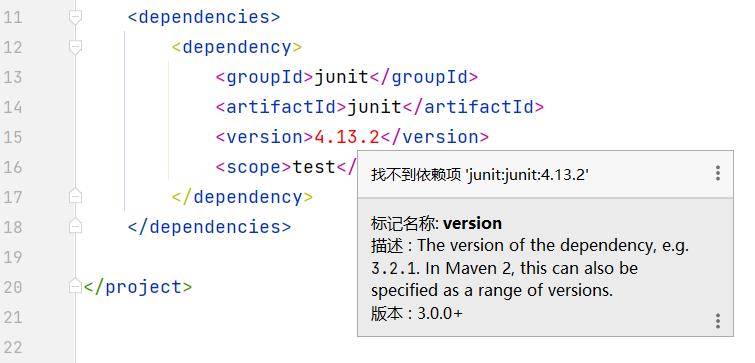
2.测试依赖是否可用
在srcmainjava目录下新建一个类:
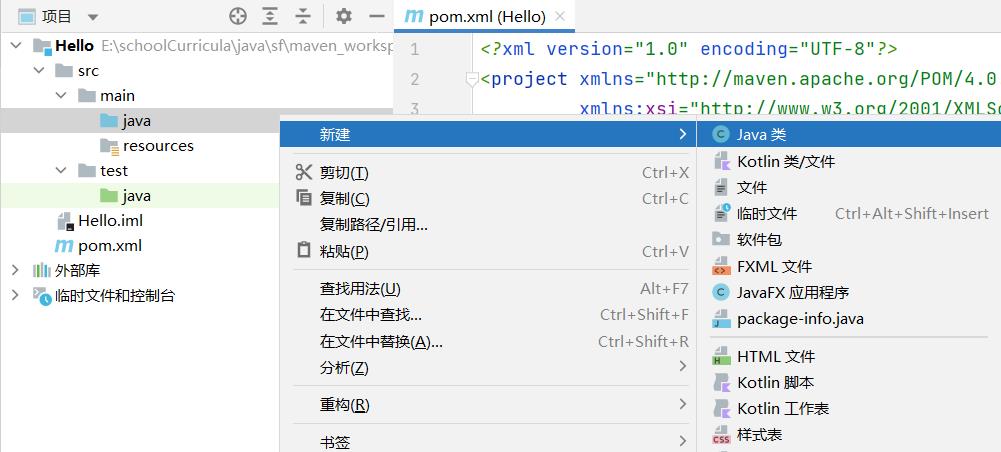
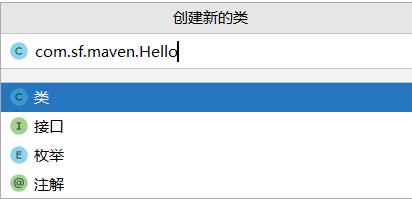
添加一个方法用于测试:
public String sayHello(String name)
return "Hello " + name + "!";
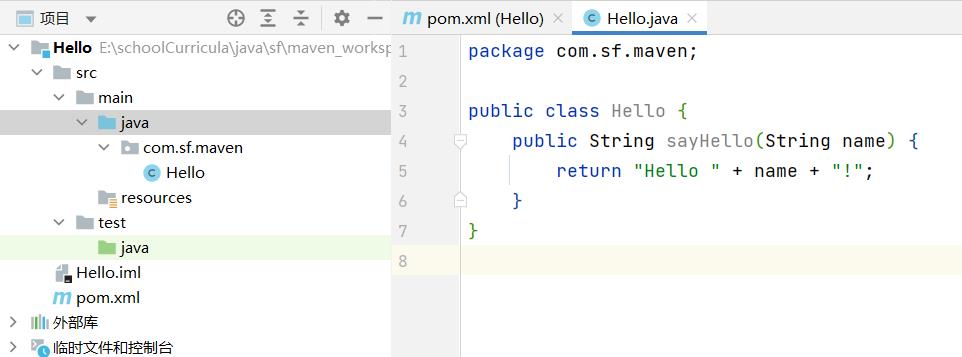
在src estjava下新建一个测试类:
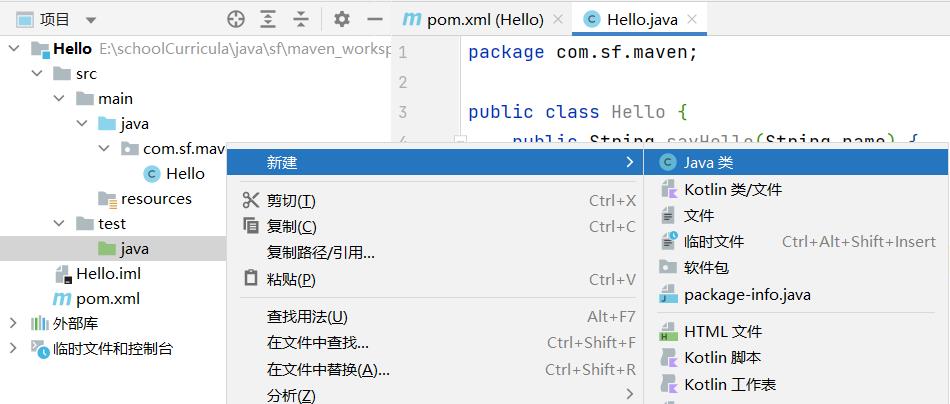
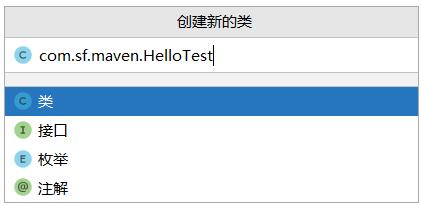
导入org.junit.Test,添加测试Hello类的方法:
@Test
public void testHello()
Hello hello = new Hello();
String maven = hello.sayHello("Maven");
System.out.println(maven);
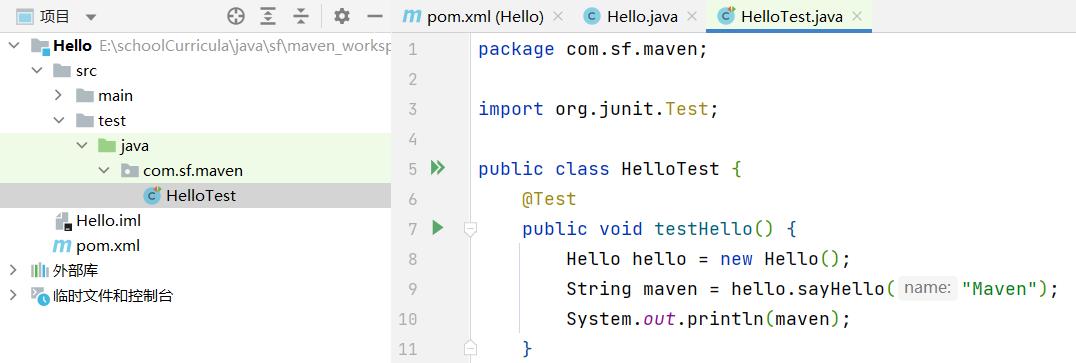
点击右方侧边栏的Maven双击或右键运行测试方法:
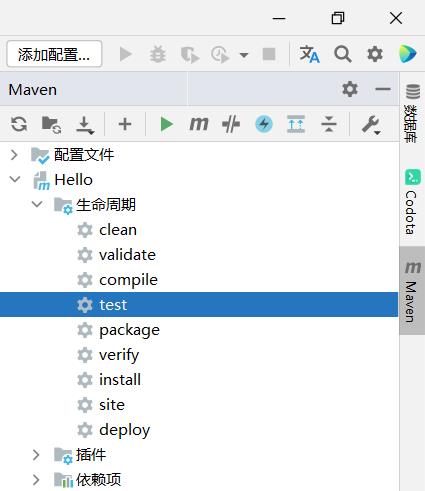
结果:
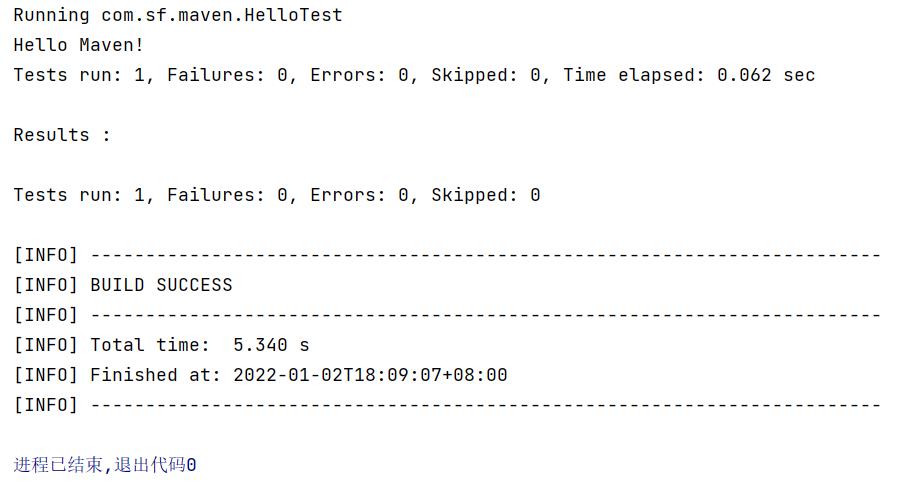
五、配置IDEA内置的Maven
我们IDEA设置Maven的时候可以看到,其实IDEA已经自带了Maven,直接配置IDEA中的Maven可以省去下载Maven的步骤了。
需要设置的settings.xml在IDEA安装目录下..pluginsmavenlibmaven3confsettings:
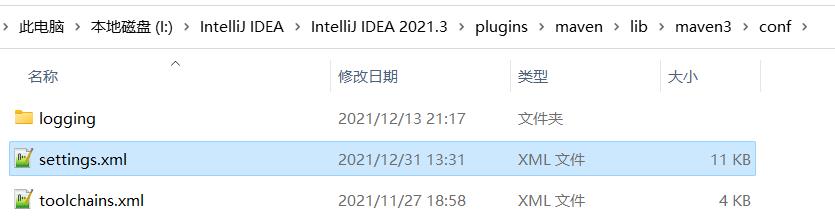
在设置中用默认的Maven即可:
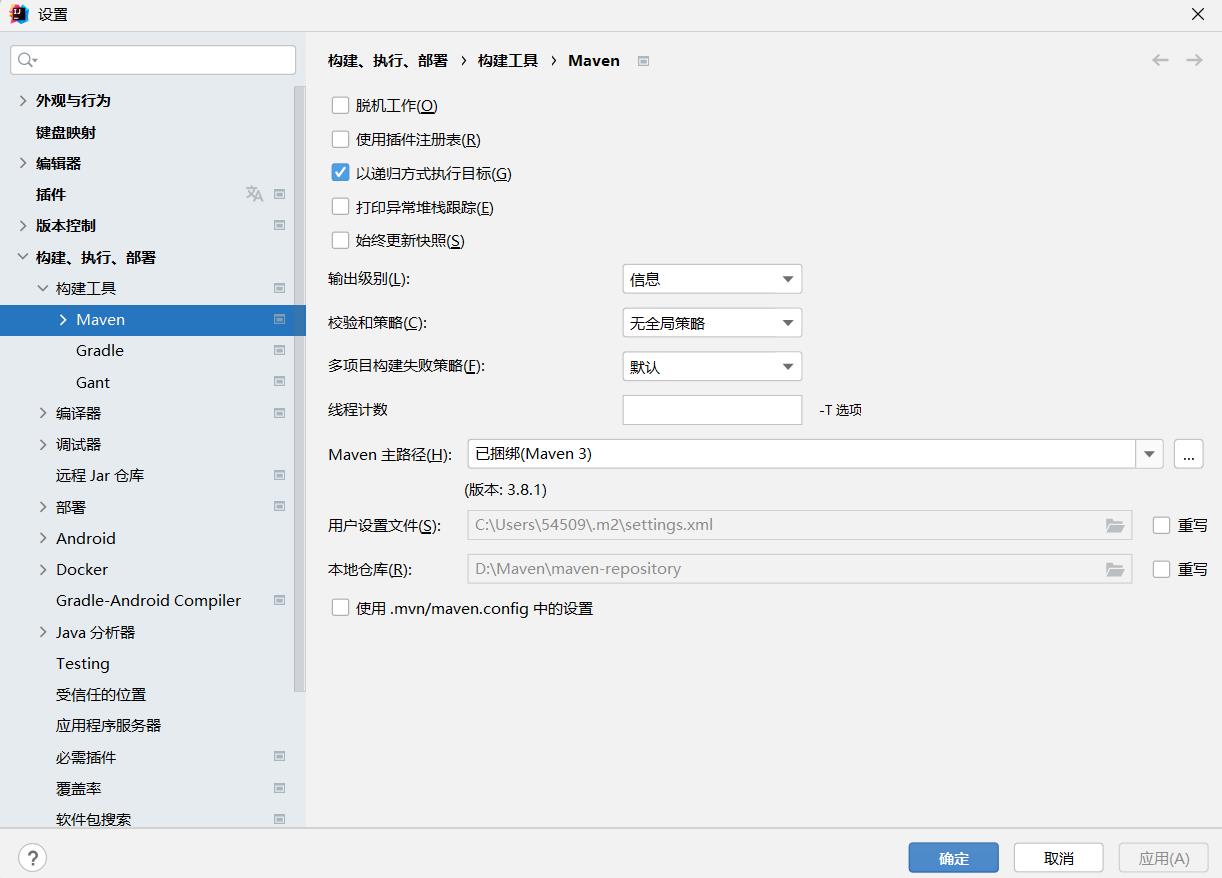
以上是关于IDEA配置Maven的主要内容,如果未能解决你的问题,请参考以下文章